Cara Setting Domain Blogspot Di NameCheap atau bahasa kerennya custom domain blogspot di namecheap, untuk yang belum tahu nah di artikel ini akan admin jelaskan caranya dengan lengkap. sebelum di lanjutkan sudahkah kalian baca artikel sebelumnya tentang Kupon Domain Murah Namecheap, kalau belum di baca dulu dong kan itu artikel yang sangat relevan dengan artikel ini.
Lanjoot custon domain blogspotnya yah.!
Ingat ini khusus hanya untuk blogspot karena baru itu yang admin tahu, mungkin juga bisa untuk yang lain silahkan di coba aja. dan satu lagi ini khusus yang membeli Domain di NameCheap ya.
pertama tama silahkan login ke web NameCheap kamu lalu perhatikan di sudut kiri atas di samping kanan tulisan SUPPORT ada tulisan Hi ( nama user kamu ) contoh: Hi Sobat. nah arahkan aja kursor mouse kamu ke situ maka akan terlihat banyak submenu di bawahnya silahkan klik pada tulisan MANAGE DOMAINS. maka akan ada tampilan seperti di bawah ini langsung aja ikuti sesuai yang ane kasi tanda kotak merah itu.!
Silahkan login ke blogspotnya lalu lihat gambar di bawah.!
Gambar 1
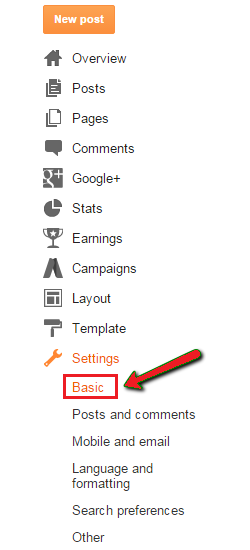 Gambar 2
Gambar 2
Cara Custom Domain Terbaru Blogspot Di Namecheap
Untuk mempercepat dan lebih jelasnya silahkan lihat gambar di bawah ini dengan teliti dan ikuti petunjuk yang ada ya.Silahkan login ke blogspotnya lalu lihat gambar di bawah.!
Gambar 1
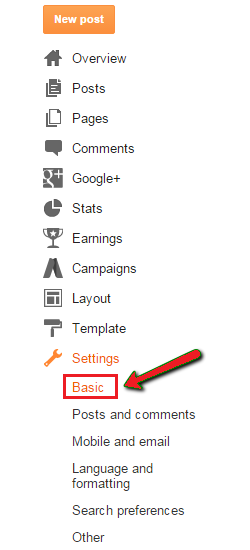
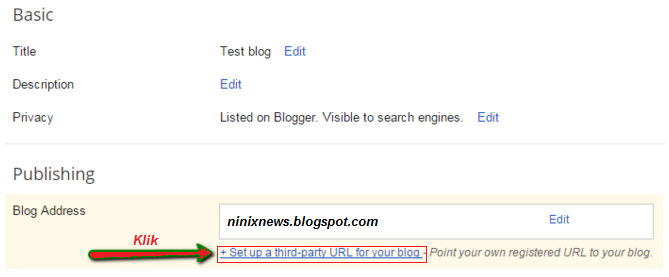
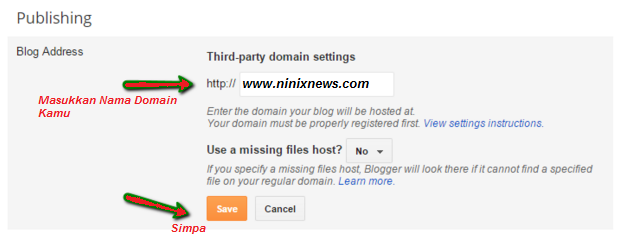

Setelah data dari blogspotnya kamu dapatkan sekarang langkah pemasangannya di namecheap, silahkan login ke namecheap lalu klik Domain List, selanjutnya perhatikan gambar di bawah dengan teliti agar tidak melakukan kesalahan.!


Nah langkah yang kamu perlu lakukan adalah membuat 3 Record baru untuk domain yang akan digunakan, klik aja 3x pada tombol ADD NEW RECORD, lalu isi sesuai gambar di bawah ini ya, perhatikan baik baik jangan sampai salah..
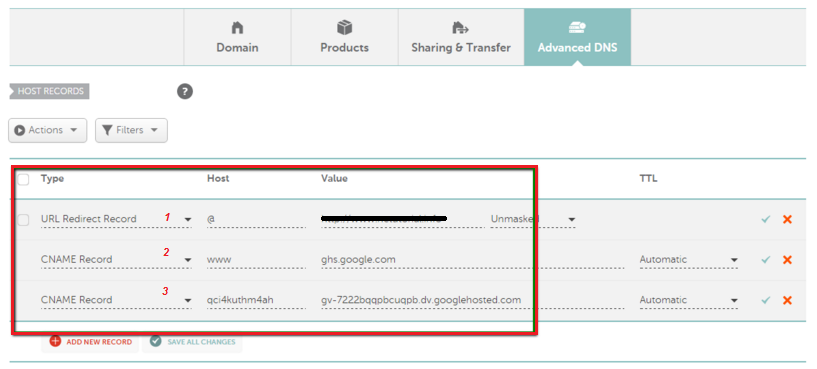 Penjelasan gambar di atas sebagai berikut:
Penjelasan gambar di atas sebagai berikut:
Settingan kamu sudah selesai hanya saja kamu masih perlu menghapus 1 baris yang tidak perlu karena bila tidak di hapus maka akan menyebabkan blog kamu tak bisa tampil, perhatikan gambar di bawah ini dan lihat baris mana yg harus kamu hapus.
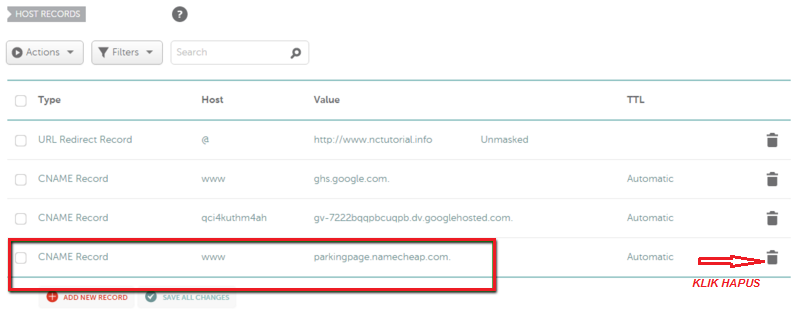
Penjelasan Gambar di atas:
Untuk posisi baris yang di hapus terkadang ada pada posisi pertama sedangkan gambar di atas posisinya ada pada baris ke empat, kamu jangan bingung yang penting cari saja yang ada tulisan parkingpage.namcheap.com lalu hapus 1 barisnya beres dah.
Setelah semua langkah benar maka untuk mendapatkan efek atau domain barunya bekerja di blog kamu maka tunggulah beberapa saat biasanya setengah jam saja dan domain sudah bisa di gunakan.
Selesai sudah Custom Domain nya dan selamat sekarang kamu sudah bisa menggunakan domain baru tersebut tapi kalau belum bisa ya di tunggu aja biasanya untuk penyesuai butuh waktu 1 x 24 jam, kalau ane kemarin langsung bisa cui xixixixi.
Oklah sekian dulu Cara Setting Domain Blogspot Di NameCheap Terbaru semoga artikel ini bermanfaat dan sampai jumpa lagi di artikel lain dari Berbagi Informasi Untuk Semua, bye bye. jangan lupa di bagiin ke yang lain ya sob :-D
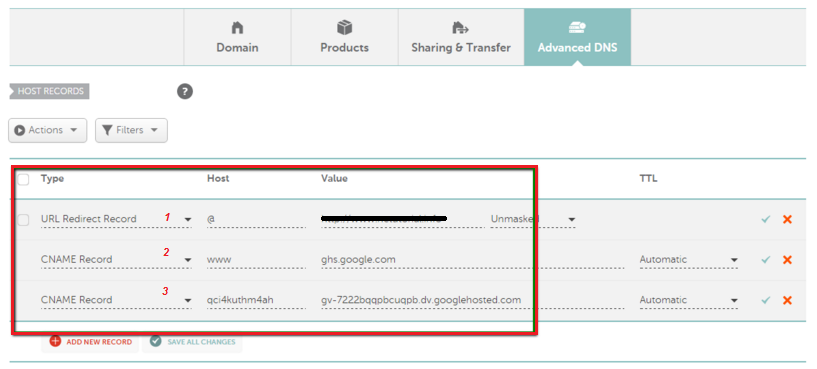
- Baris pertama isilah sesuai gambar hanya saja pada kolom value kamu masukan alamat url domain baru kamu lengkap contoh: http://ninixnews.com
- Baris ke dua isi sesuai gambar
- Baris ke tiga silahkan masukkan kode yang telah kamu simpan waktu setting di blogspotnya pertama kali atau lihat lagi gambar paling atas tepatnya pada gambar 4.
Settingan kamu sudah selesai hanya saja kamu masih perlu menghapus 1 baris yang tidak perlu karena bila tidak di hapus maka akan menyebabkan blog kamu tak bisa tampil, perhatikan gambar di bawah ini dan lihat baris mana yg harus kamu hapus.
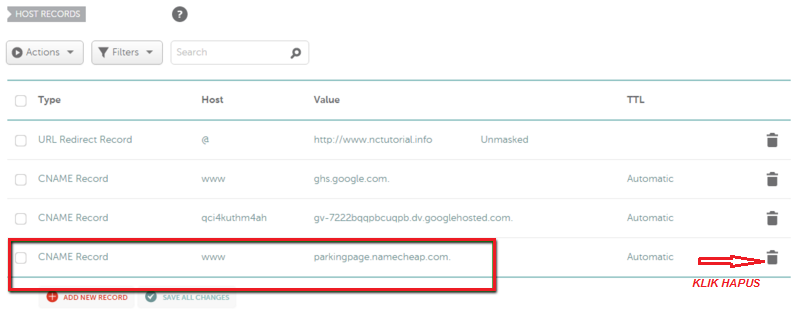
Penjelasan Gambar di atas:
Untuk posisi baris yang di hapus terkadang ada pada posisi pertama sedangkan gambar di atas posisinya ada pada baris ke empat, kamu jangan bingung yang penting cari saja yang ada tulisan parkingpage.namcheap.com lalu hapus 1 barisnya beres dah.
Setelah semua langkah benar maka untuk mendapatkan efek atau domain barunya bekerja di blog kamu maka tunggulah beberapa saat biasanya setengah jam saja dan domain sudah bisa di gunakan.
Selesai sudah Custom Domain nya dan selamat sekarang kamu sudah bisa menggunakan domain baru tersebut tapi kalau belum bisa ya di tunggu aja biasanya untuk penyesuai butuh waktu 1 x 24 jam, kalau ane kemarin langsung bisa cui xixixixi.
Oklah sekian dulu Cara Setting Domain Blogspot Di NameCheap Terbaru semoga artikel ini bermanfaat dan sampai jumpa lagi di artikel lain dari Berbagi Informasi Untuk Semua, bye bye. jangan lupa di bagiin ke yang lain ya sob :-D

Terima kasih gan tutorialnya, sangat membantu... sdh selesai saya pindahkan menjadi custom domain, berhasil & sukses...
BalasHapusSelamat kak...saya juga baru beberapa minggu kemarin berhasil dan langsung rombak tutorialnya hehehehe. BTW trims ya kak sudah berkunjung
Hapussama sama kak
BalasHapusterima kasih,.. sangat membantu
BalasHapusTerima kasih mbak ninik, saya baru pertama jadi member di namecheap, dan sekarang sudah bisa custom domain sendiri :D
BalasHapussama sama mas ijup, selamat ya sudah berhasil custom domainnya ^_^
Hapusthanks gan,,,udah jadi kok,,
BalasHapusmakasih , berhasil :)
BalasHapusribet karena blum tau..skarang udah tau jadi mudahkan ? hehehehe
BalasHapusterimakasih ya udah sudi berkunjung ^_^
makasih banyak gan, pantesan blog ane jadi aneh. nice post
BalasHapussama sama kak..terimakasih juga sudah mau berkunjung ^_^
Hapussipp gan berhasil, thanks
BalasHapusterima kasih tutor nya ya sangat membantu, baru menggunakan domain tld di blogspot soalnya.
BalasHapusJos Gandos
BalasHapusNgga berhasil, kayanya harus masukin A name nya google juga
BalasHapuskalau sudah ngikutin caranya persis dengan petunjuk yg di atas berarti udah bener kak, tunggu aja beberapa menit atau jam nanti ok sendiri tuh, saya juga baru nambah domain di blog yg lain tak sangkain error atau gimana karena ga bisa bisa juga padahal caranya udah sama persis dan ga ada yg terlewatkan, saya coba nunggu sekitar 1 jam an dan ternyata bisa dan cara di atas itulah yg saya ikuti tanda ada yg di rubah atau di tambah ^_^
Hapussemoga membantu
WORK gan Terimakasih sukses selalu....
BalasHapusTheme ini dapetnya dimana ya ? search di google pakai keywprd apa ?
BalasHapusSangat bermanfaat sekali gan
BalasHapusini untuk manage domain baru ya Mas, kalau domain yang ditransfer gimana Mas? pusing searching di google ga nemu, setelah transfer domain apa harus setting DNS juga? karena website belum bisa di akses, sementara tampilan untuk manage dns nya berbeda dengan tutorial di web ini. Mohon infonya terimakasih
BalasHapusnunggu nya lama bgt
BalasHapusMakasih sangat membantu
BalasHapusMntapp nih hhee, pantesan ganti domain tld blog saya eror,, eh ternyata setingan advanced dns nya,, sip gan
BalasHapusmaaf gan numpang nanya blog saya dah saya setting kalau dibuka tanpa www gak bisa kalau diketik keyongserp.site itu gak bisa harus make www jadi nulinya www.keyongserp.site itu kenapa ya gan? apakah settingan saya ada yang salah?
BalasHapus